Как увеличить видеокарту?
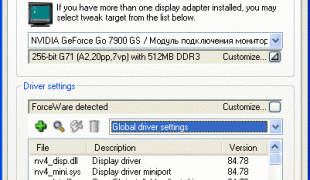
Случается так, что видеокарта уже не отвечает вашим к ней требованиям. Например, вы захотели поиграть в какую-то новую игру, но видеокарта не способна её потянуть. В этом случае проще всего купить новую видеокарту, но если вы не ищете лёгких путей, то можете попробовать увеличить производительность старой карты. При этом помните, что никто не гарантирует благополучный исход данной операции. Если вы всё же решили попробовать усовершенствовать свою видеокарту, то следуйте инструкции ниже.
ИнструкцияДля начала скачайте некоторые полезные утилиты, которые помогут вам в деле, а именно: Riva Tuner 2.24 (она поможет нам увеличить мощность) и ATITool (которая представляет собой тестер).
Итак, установите Riva Tuner. Запустите программу. Откройте вкладку «Главная» (или Main). В этой вкладке должна определиться модель вашей видеокарты.
Теперь необходимо запустить окошко с графиками. Для этого в графе с вашей видеокартой откройте выпадающее меню и там найдите значок с треугольничком. Нажмите на него, а затем выберите «Мониторинг». Это поможет следить за всеми изменениями состояния устройства. Не закрывайте окно мониторинга на протяжении всей нашей работы.
Вернитесь к окну Riva Tuner. Выберите вкладку «Настройка драйвера». Выберите значок видеокарты, а затем «Системные настройки».
У вас должно появиться окно с тремя вкладками (Разгон, Совместимость и Оверлей). Во вкладке «Разгон» поставьте галочку напротив строки «Включить разгон» на уровне драйвера. Дальше у вас снова появится окно, в котором будет предложение о перезагрузке компьютера. В этом окне поставьте галочку в строке «Разрешить» отдельную регулировку 2D/3D частот и нажмите кнопку «Определение».
Вернитесь к окну «Системные настройки», справа в выпадающем меню выберите 3D. Теперь подвигайте рычажок «Частота ядра», увеличив его значение примерно на 60-70 MHz. Нажмите ОК.
Теперь нам необходимо протестировать проделанную работу. Установите на компьютер ATITool и запустите. В окне, которое появится перед вами, выберите Scan for artifacts.
В открывшемся окне вы должны увидеть изображение. Слева внизу должна быть надпись «No errors for…» На картинке не должно быть никаких явно выделяющихся аномалий. Если вы не увидите надписи, а на рисунке явно что-то будет неладно, значит, лучше откажитесь от модернизации своей видеокарты и купите новую, иначе вы просто-напросто можете её спалить.
Если всё в порядке, то откройте окно Riva Tuner и выберите «Системные настройки». Там ещё увеличьте частоту ядра, после чего снова проверьте карту программой ATITool. Если вы заметили, что что-то не в порядке, то вернитесь в Riva Tuner и уменьшите частоту. Вы должны найти такую частоту, при которой ваша карта будет работать наиболее оптимально.
Если вы всё проделали правильно, то теперь вы, не заменяя видеокарты, получите куда более чёткое и качественное изображение. Помните, что все эти операции вы проделываете на свой страх и риск, и никто не возьмётся гарантировать вам, что всё пройдёт гладко. Удачи вам!
Оцените статью!